スライドとアニメーションのタイミングを記録するには
スライドショーのタイミングを設定する
最終更新日時:2014/06/28 10:56:07
Webペースのスライドショーや自動スライドショーの質を向上するために、スライドとアニメーションにタイミングを追加するとよいでしょう。PowerPoint 2010で[スライドショー]タブの[設定]グループにある[スライドショーの記録]をクリックし、記録対象を[スライドとアニメーションのタイミング]にチェックを付けて記録の開始を行います。
スライドショーの記録
- [スライドショー]タブの[設定]グループにある[スライドショーの記録]をクリックします。
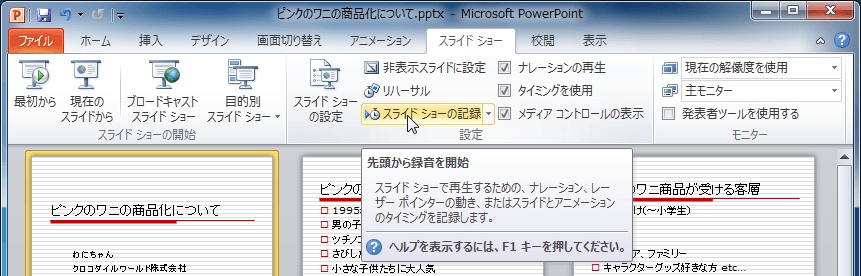
-
[スライドショーの記録]ダイアログボックスで、[スライドとアニメーションのタイミング]にのみチェックを付けて[記録の開始]ボタンをクリックします。

- スライドショーが開始されるので、切り替えたいタイミングでクリックまたはEnterキーで次のスライドに進めていきます。
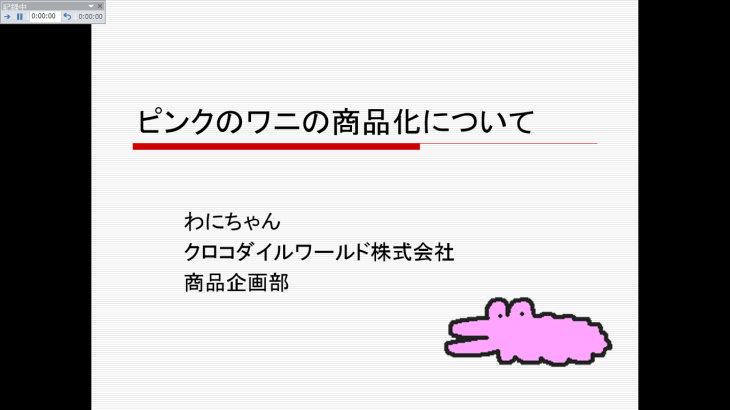
- 記録中には、ツールバーが表示されます。一番右端が総時間、中央の時間が現在のスライドの所要時間を表します。次のスライドに進むには
 ボタン、一時停止は
ボタン、一時停止は ボタンで行えます。ちなみに、現在のスライドの所要時間をリセットしたい場合は
ボタンで行えます。ちなみに、現在のスライドの所要時間をリセットしたい場合は ボタンをクリックします。
ボタンをクリックします。
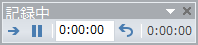
- Escキーを押すと、スライドショーの所要時間が表示されます。このタイミングをもとにスライドショーで使用する場合は[はい]ボタンをクリックします。
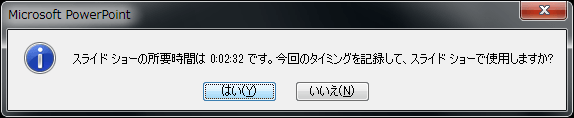
- 記録されたスライド ショーのタイミングは自動保存され、スライド
ショーはスライド一覧表示モードになり、各スライドの下にタイミングが表示されます。
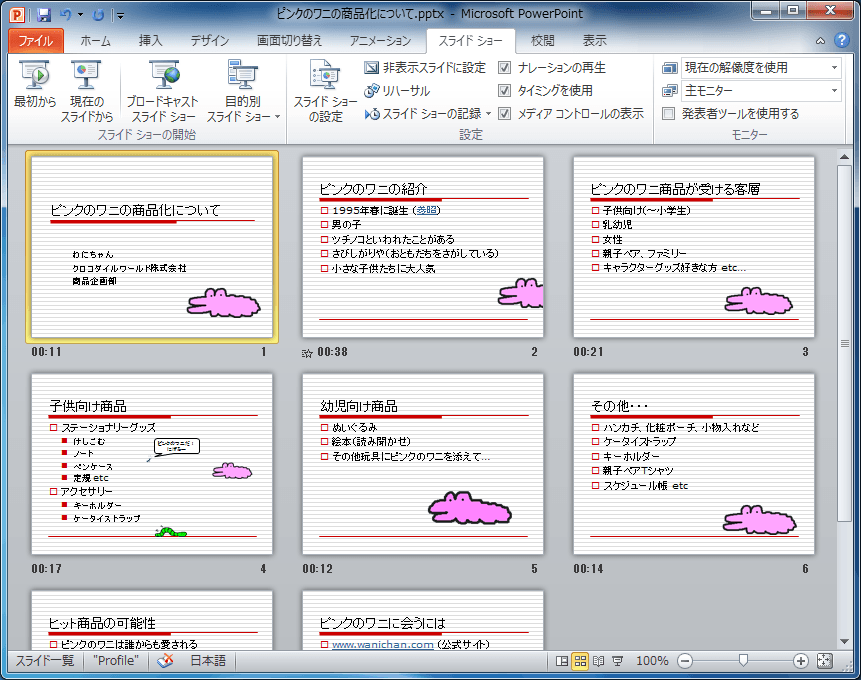
スポンサーリンク
INDEX
コメント
※技術的な質問は、Microsoftコミュニティで聞いてください!

